Chrome浏览器网页打不开刷新方法
时间:2025-07-29
来源:谷歌浏览器官网

1. 强制刷新页面
- 按下`Shift + F5`(Windows/Linux)或`Command + Shift + R`(Mac)→直接跳过缓存加载最新内容→适用于页面未响应或显示旧内容的情况。
- 若快捷键无效→右键点击刷新按钮→选择“清空缓存并硬性重新加载”→此操作会强制清除页面缓存并重新请求数据。
2. 清理浏览器缓存与Cookie
- 进入Chrome设置→点击“隐私与安全”→选择“清除浏览数据”→勾选“缓存的图片及文件”和“Cookie及其他网站数据”→时间范围选“全部”→点击“清除数据”→重启浏览器后重试。
- 若问题持续→可关闭所有Chrome窗口→删除用户数据目录下的`Cache`文件夹(路径如`C:\Users\[用户名]\AppData\Local\Google\Chrome\User Data\Default\Cache`)→重新打开浏览器。
3. 重置网络配置
- 以管理员身份运行命令提示符→输入`ipconfig /flushdns`→清除DNS缓存→再输入`ipconfig /release`和`ipconfig /renew`→重置网络适配器→解决DNS解析异常问题。
- 手动修改DNS服务器→进入网络设置→选择“更改适配器选项”→右键当前网络连接→属性→双击“Internet协议版本4(TCP/IPv4)”→设置为公共DNS(如`8.8.8.8`和`8.8.4.4`)→确定后重启浏览器。
4. 检查扩展与插件冲突
- 进入`chrome://extensions/`页面→禁用所有第三方插件→逐一启用测试→若某个插件导致问题→卸载或更新至最新版本。
- 若怀疑恶意插件→使用安全软件扫描并清理→重启浏览器后重试。
5. 修复hosts文件与防火墙规则
- 通过记事本打开`C:\Windows\System32\drivers\etc\hosts`文件→检查是否有异常条目(如将目标网址指向`127.0.0.1`)→删除无关行并保存。
- 检查系统防火墙或第三方安全软件设置→确保Chrome被允许访问网络→临时关闭防护测试→若恢复则需添加Chrome至白名单。
6. 深度修复与重装
- 在Chrome地址栏输入`chrome://flags/`→搜索“Quit”→启用“Chrome退出时清除标志”→重启浏览器→此操作会重置部分实验功能。
- 若以上方法均无效→卸载Chrome→删除残留文件夹(如`C:\Users\[用户名]\AppData\Local\Google\Chrome`)→从官网重新下载安装包→安装后导入备份数据。
猜你喜欢
Chrome浏览器自动更新设置详细解析
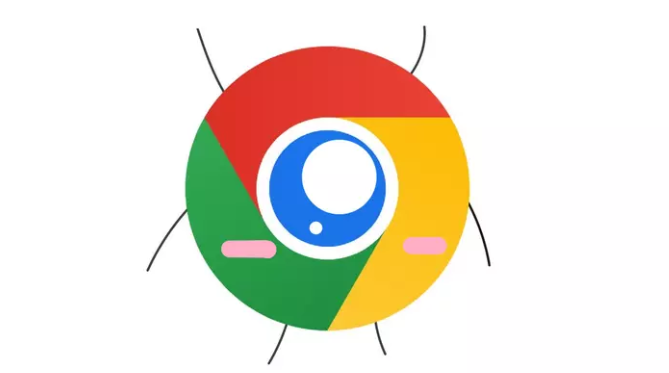 谷歌浏览器插件安装与卸载全流程详细教程
谷歌浏览器插件安装与卸载全流程详细教程
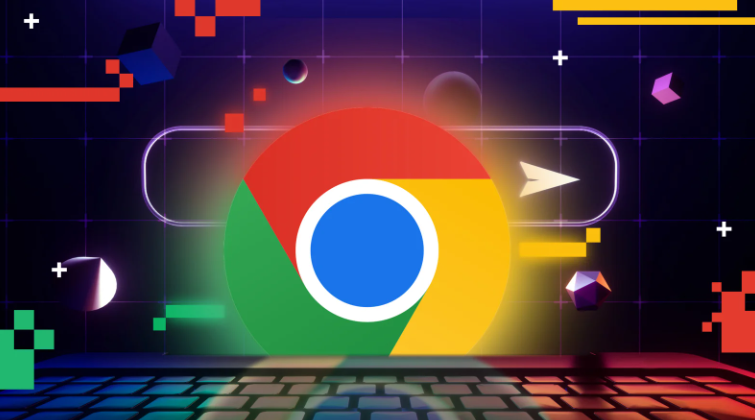 Google浏览器下载文件夹权限如何修改
Google浏览器下载文件夹权限如何修改
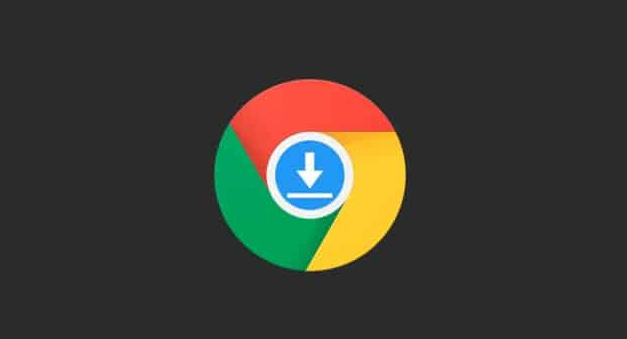 谷歌浏览器下载安装失败提示0x80004005如何解决
谷歌浏览器下载安装失败提示0x80004005如何解决

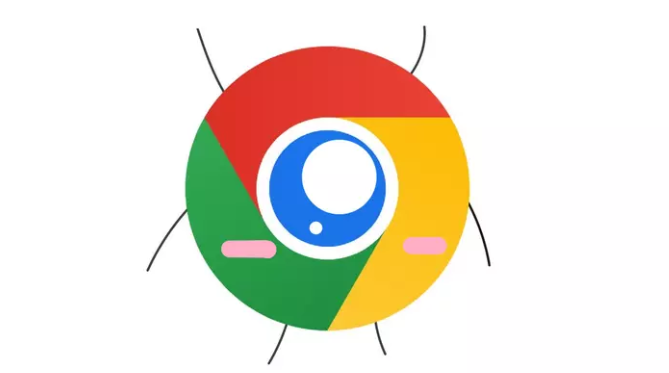
详细解析Chrome浏览器自动更新的设置方法,帮助用户灵活控制浏览器版本更新。
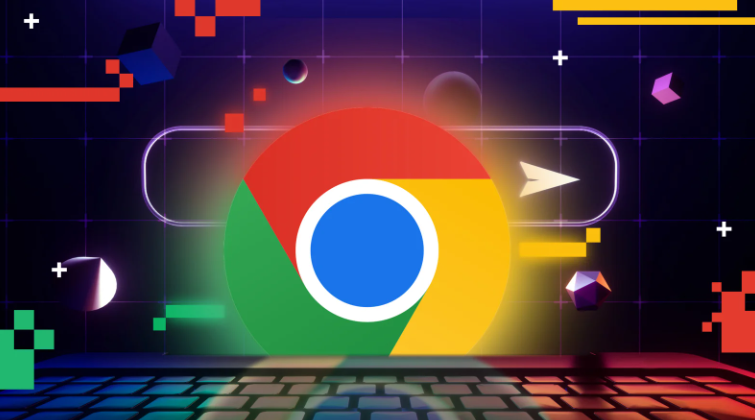
谷歌浏览器插件安装和卸载流程规范,保障浏览体验。本文提供详细教程及管理建议,方便用户灵活掌控插件。
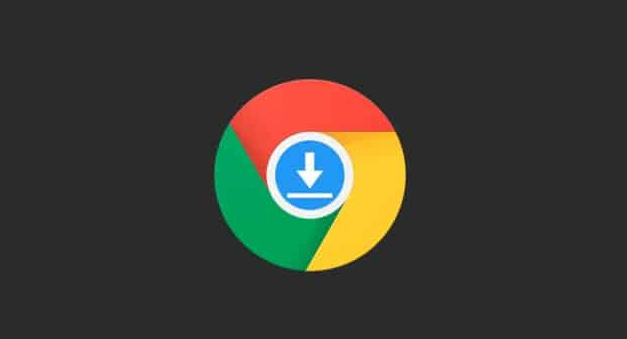
Google浏览器下载文件夹权限不足时,用户可以通过系统属性调整权限,确保浏览器具备写入和读取权限,保障下载正常。

谷歌浏览器0x80004005错误通常与权限冲突或系统文件异常有关,建议尝试以管理员身份运行安装程序,清除缓存并重新下载安装包。

